记得不久前自己抽空研究了一些它在Silverlight中的应用,当时对这部分的功能很好奇,自己就做了一个实例。当时存在了一些问题,图形也没有显示出来,由于工作忙,也忘记了去解决。最近有充足的时间,便想起原来这部分自己还没搞定,现在重新去搞定它。经过几个小时的战斗,总算图形显示了,其实绘图的方法和在asp.net中是相同的,主要明白在Silverlight应用的几个关键点就OK~
下面介绍一下实现的步骤及关键点:
首先,建立一个ASP.NET网站,解决方案名称:DundasSilverlight
其次,在同一个工程里 新建项目->Silverlight 应用程序 默认解决方案名称:SilverlightApplication1
页面 Page.xaml 代码如下:

 代码
代码
2 xmlns = " http://schemas.microsoft.com/winfx/2006/xaml/presentation "
3 xmlns:x = " http://schemas.microsoft.com/winfx/2006/xaml "
4 xmlns:my = " clr-namespace:Dundas.Utilities.ChartControl;assembly=DundasChartSilverlightExtender "
5 Width = " 600 " Height = " 400 " >
6 < Grid Background = " White " >
7 < StackPanel >
8 < TextBlock Text = " 这是一个简单的例子. " FontFamily = " Verdana " FontSize = " 15 " Padding = " 0,10,0,20 " ></ TextBlock >
9 < Grid x:Name = " LayoutRoot " Background = " White " >
10 < Grid.ColumnDefinitions >
11 < ColumnDefinition Width = " 600 " ></ ColumnDefinition >
12 < ColumnDefinition Width = " 200 " ></ ColumnDefinition >
13 </ Grid.ColumnDefinitions >
14 < Grid.RowDefinitions >
15 < RowDefinition Height = " * " ></ RowDefinition >
16 </ Grid.RowDefinitions >
17 < my:Chart x:Name = " Chart1 " Grid.Column = " 0 " Grid.Row = " 0 " >
18 </ my:Chart >
19 </ Grid >
20 </ StackPanel >
21 </ Grid >
22 </ UserControl >
23
注意:头部要引入 xmlns:my="clr-namespace:Dundas.Utilities.ChartControl;assembly=DundasChartSilverlightExtender"
SilverlightApplication1 应用程序中添加引用:DundasChartSilverlightExtender.dll
页面 Page.xaml.cs 代码如下:

 代码
代码
2 {
3 InitializeComponent();
4
5 // Set Width and Height
6 Chart1.Width = 600 ;
7 Chart1.Height = 350 ;
8 Chart1.AntiAliasing = Chart.AntiAlaisingMode.All;
9
10 // Clear Default
11 Chart1.ChartAreas.Clear();
12 Chart1.Series.Clear();
13 Chart1.Titles.Clear();
14 Chart1.Legends.Clear();
15
16 // Create ChartArea Panel
17 ChartArea chartarea = new ChartArea( " ChartArea1 " );
18 Chart1.ChartAreas.Add(chartarea);
19
20 // Create Title
21 Title title = new Title();
22 title.Name = " title1 " ;
23 title.Text = " 柱图例子 " ;
24 title.DockToChartArea = " ChartArea1 " ;
25 title.DockInsideChartArea = false ;
26 Chart1.Titles.Add(title);
27
28 // Create Legend
29 Legend legend = new Legend( " legend1 " );
30 legend.DockToChartArea = " ChartArea1 " ;
31 legend.DockInsideChartArea = false ;
32 Chart1.Legends.Add(legend);
33
34 Chart1.Series.Add( " Series1 " );
35
36 Chart1.Series[ 0 ].Legend = " legend1 " ;
37
38 // Series Type
39 Chart1.Series[ 0 ].Type = Series.SeriesChartTypes.Column;
40
41 // Add Data
42 for ( double t = 1.0 ; t <= 10 ; t ++ )
43 {
44 double ch1 = t * 2 ;
45 Chart1.Series[ 0 ].Points.AddXY(t, ch1);
46 }
47
48 Chart1.Palette = Chart.ColorPalettes.Dundas;
49 Chart1.Series[ 0 ].LegendText = " Series1 " ;
50 // Dynamic Show Label
51 foreach (Dundas.Utilities.ChartControl.DataPoint dp in Chart1.Series[ " Series1 " ].Points)
52 {
53 dp.ToolTip = " X值 = " + dp.XValue + " \nY值 = " + dp.YValues[ 0 ];
54 }
55
56 // Update Chart
57 Chart1.Update();
58 }
注意:Chart1.Update(); //这句不能缺少,对图形更新显示
在此就可以先运行一下 web 项目里的 Default.aspx 页面,ClientBin 文件里就会存在SilverlightApplication1.xap文件,不存在任何问题。
最后,页面 Default.aspx 代码如下:

 代码
代码
2 <% @ Register Assembly = " System.Web.Silverlight " Namespace = " System.Web.UI.SilverlightControls " TagPrefix = " asp " %>
3
4 <! DOCTYPE html PUBLIC " -//W3C//DTD XHTML 1.0 Transitional//EN " " http://www.w3.org/TR/xhtml1/DTD/xhtml1-transitional.dtd " >
5
6 < html xmlns = " http://www.w3.org/1999/xhtml " >
7 < head runat = " server " >
8 < title ></ title >
9 </ head >
10 < body >
11 < form id = " form1 " runat = " server " >
12 < asp:ScriptManager ID = " ScriptManager1 " runat = " server " >
13 </ asp:ScriptManager >
14 < div >
15 < div style = " height:100%; " >
16 < asp:Silverlight ID = " Xaml2 " runat = " server " Source = " ~/ClientBin/SilverlightApplication1.xap " MinimumVersion = " 2.0.31005.0 " Width = " 100% " Height = " 100% " />
17 </ div >
18 </ div >
19 </ form >
20 </ body >
21 </ html >
注意:<%@ Register Assembly="System.Web.Silverlight" Namespace="System.Web.UI.SilverlightControls" TagPrefix="asp" %>
最后关键点就是要在web.config文件里,找到<httpHandlers>节点,添加代码:
2 < add verb = " POST,GET,HEAD " path = " DundasHost.axd " type = " Dundas.Utilities.DundasServer " validate = " false " />
3 </ httpHandlers >
效果显示:
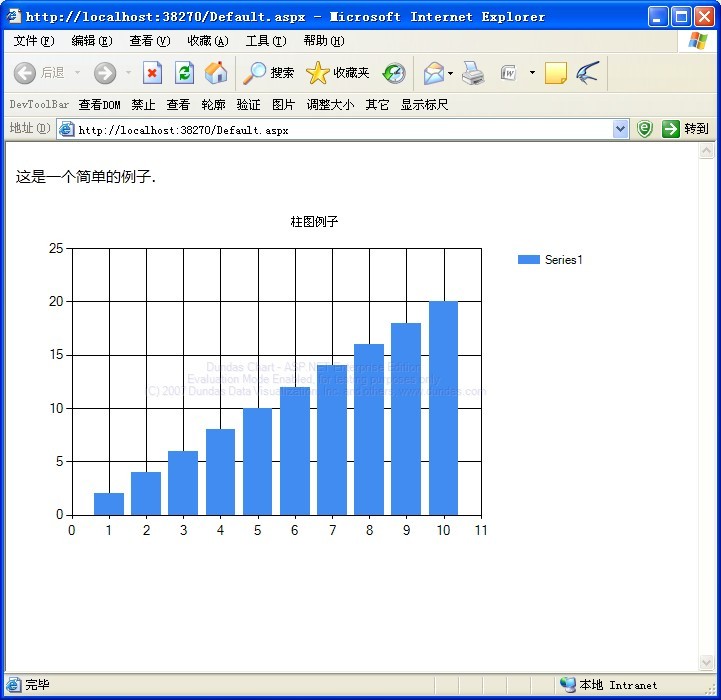







 本文介绍如何在Silverlight中使用Dundas Chart控件创建图表,并提供了具体的实现步骤与关键代码示例。
本文介绍如何在Silverlight中使用Dundas Chart控件创建图表,并提供了具体的实现步骤与关键代码示例。

















 20
20

 被折叠的 条评论
为什么被折叠?
被折叠的 条评论
为什么被折叠?








